First Agenda
Her finder du vejledning i brugen af First Agenda
Sådan gør du
Vejledning
Login til FirstAgenda
Flere brugere oplever udfordringer med at logge på FirstAgenda via app’en, hvor brugeren skal prøve flere gange på startbilledet ’Log into FirstAgenda’, inden det lykkes at logge på.
FirstAgenda oplyser, at de er opmærksomme på problematikken på iPad’en, og at der arbejdes på at løse problemet.
Deres test viser dog, at brugeren IKKE skal logge på flere gange, men i stedet have lidt tålmodighed, efter der er trykket ’log ind’ første gang. Umiddelbart ser det ud til, at der ikke sker noget, og derfor er man tilbøjelig til at trykke ’log ind’ flere gange, men efter kort tid åbner app’en som ønsket.
Det er også vigtigt, at app’en altid er opdateret til nyeste version (pt. 8.0.5). Opdateringer på alle de kommunale iPads bliver automatisk rullet ud fra IT, men øvrige skal selv sørge for at opdatere løbende.
Tjek versionsnummer i det lille tandhjul i venstre hjørne.
Spørgsmål kan altid rettes til Byrådssekretariatet, sekretær Maibritt Eghave, 6333 7709 eller leder Tina Andersen, 6333 6803.
Hovedreglen er, at når en mødedeltager er tilknyttet et udvalg, så har vedkommende adgang til hele dagsordenen/referatet inden for udvalget. Det vil sige mødedeltageren kan se både åbne og lukkede punkter.
I et udvalg kan der være behov for at gennemgå personsager eller fortrolige dokumenter, som kun enkelte af udvalgets medlemmer har lov til at se. I sådanne situationer har man som dagsordensamler mulighed for at gå ind på det aktuelle lukkede punkt og fjerne de brugere, som ikke må få adgang til sagen. Brugere kan fjernes fra lukkede punkter både på frigivne og ikke frigivne dagsordner og referater.
FJERN BRUGER FRA LUKKET PUNKT
- gå ind under Møder.
- find den relevante dagsorden med et lukket punkt, du ønsker at udelukke en bruger fra og klik på den orange pil.
- scrol ned til det lukkede punkt, som du vil fjerne brugere fra. Det lukkede punkt kan genkendes på den røde hængelås ud for punktet.
- klik på bruger ikonet Bruger for at åbne brugeroversigten.
- klik slideren fra ud for de relevante brugere, som ikke må få adgang til punktet.
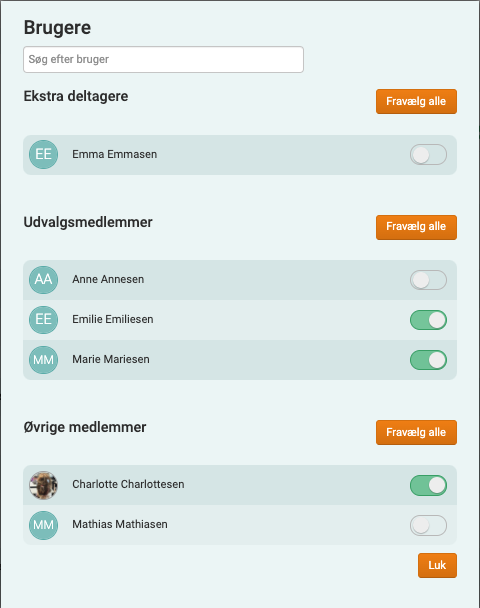
Husk, at det udelukkende vil være dette ene lukkede punkt, at de fjernede brugere ikke vil have adgang til.
- Klik på Luk for at gemme indstillingen.
Bemærk – det samme kan gøres på bilagsniveau.
Opret dagsordenspunkt
Der skal oprettes et dagsordenspunkt med nedenstående tekst. Du kan også anvende 'Simpelt Punkt'.
- Overskrift
- Underskriftsside
- Indhold/sagsfremstilling med tekst: Udvalget skal godkende beslutningsprotokollen. For at godkende beslutningsprotokollen, skal hvert medlem underskrive ved at trykke på Godkend.
Eksempel på godkendelsesproces:
- Dagsordensamler frigiver en dagorden til f.eks. et Byrådsmøde. På dagsordenen er der tilføjet et ekstra dagsordenpunkt (altid sidste punkt). Dette dagsordenpunkt navngives “Underskriftsark”. Selve sagsfremstillingen behøver ikke at have noget indhold. Det kan blot være et tomt dokument.
- Udvalget skal godkende beslutningsprotokollen. For at godkende beslutningsprotokollen, skal hvert medlem underskrive ved at trykke på "Godkend.”
- På dagsordenpunktet “Underskriftsark” har dagsordensamleren aktiveret godkendelses-funktionen.
- Når mødet er færdigt, husker mødelederen alle mødedeltagerne på, at de lige skal trykke Godkend på punktet “Underskriftsark”, inden de går. Hvis der er nogle af mødedeltagerne som allerede er smuttet, sender dagsordensamleren via godkendelsesfunktionen en påmindelse til dem om at de skal huske at godkende.
Aktiver godkendelse på dagsordenspunkt
Hver gang der udarbejdes en dagsorden skal godkendelse aktiveres.
- Log ind i FirstAgenda Prepare
- Klik på Møder i venstremenuen
- Vælg din dagsorden (husk "Tillad godkend" skal være aktiveret i udvalget, før at du kan indstille et dagsordenpunk til godkendelse)
- Bemærk: i web mødeoprettelsen skal dagsordenen være behandlet minimum én gang, før fanen "Indstil" er synlig.
- Under fanen Indstil finder du punktet, som du vil have aktiveret godkendelse på. Klik på 'slideren' så den bliver grøn.
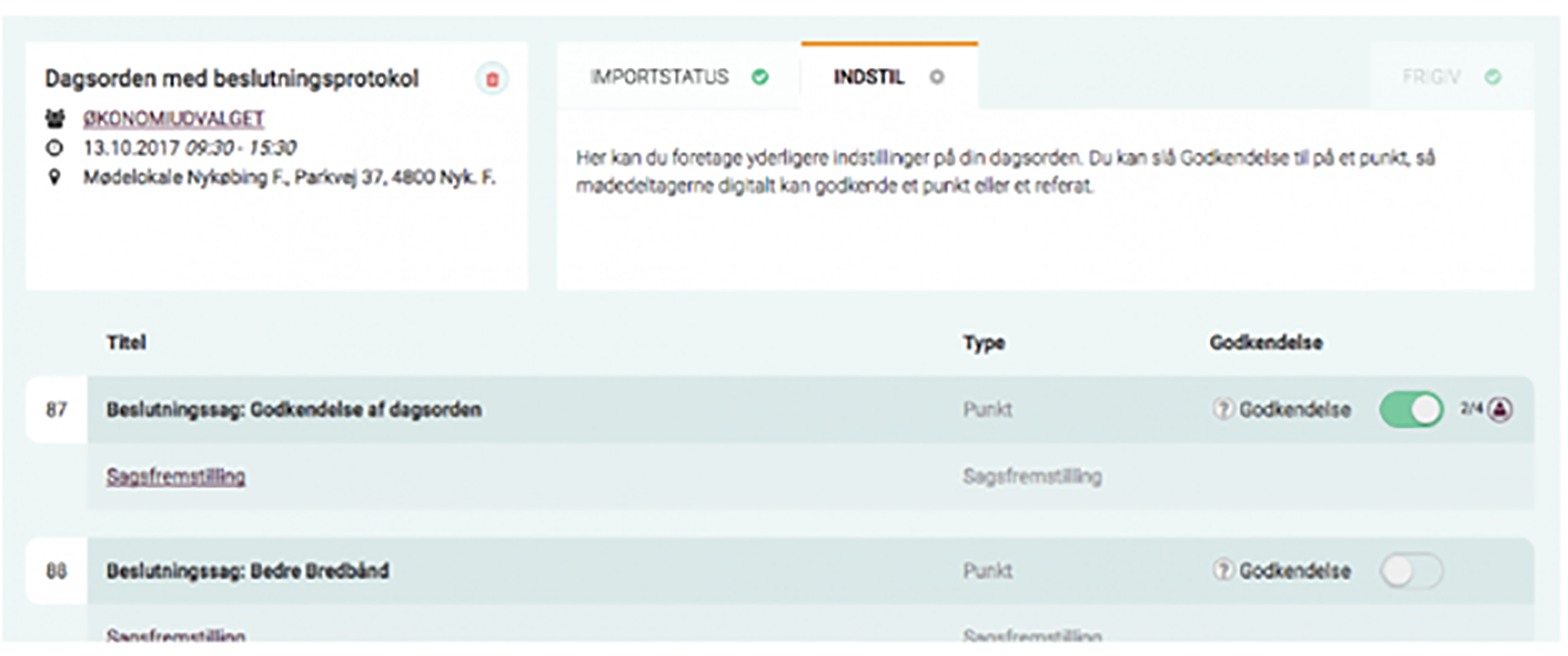
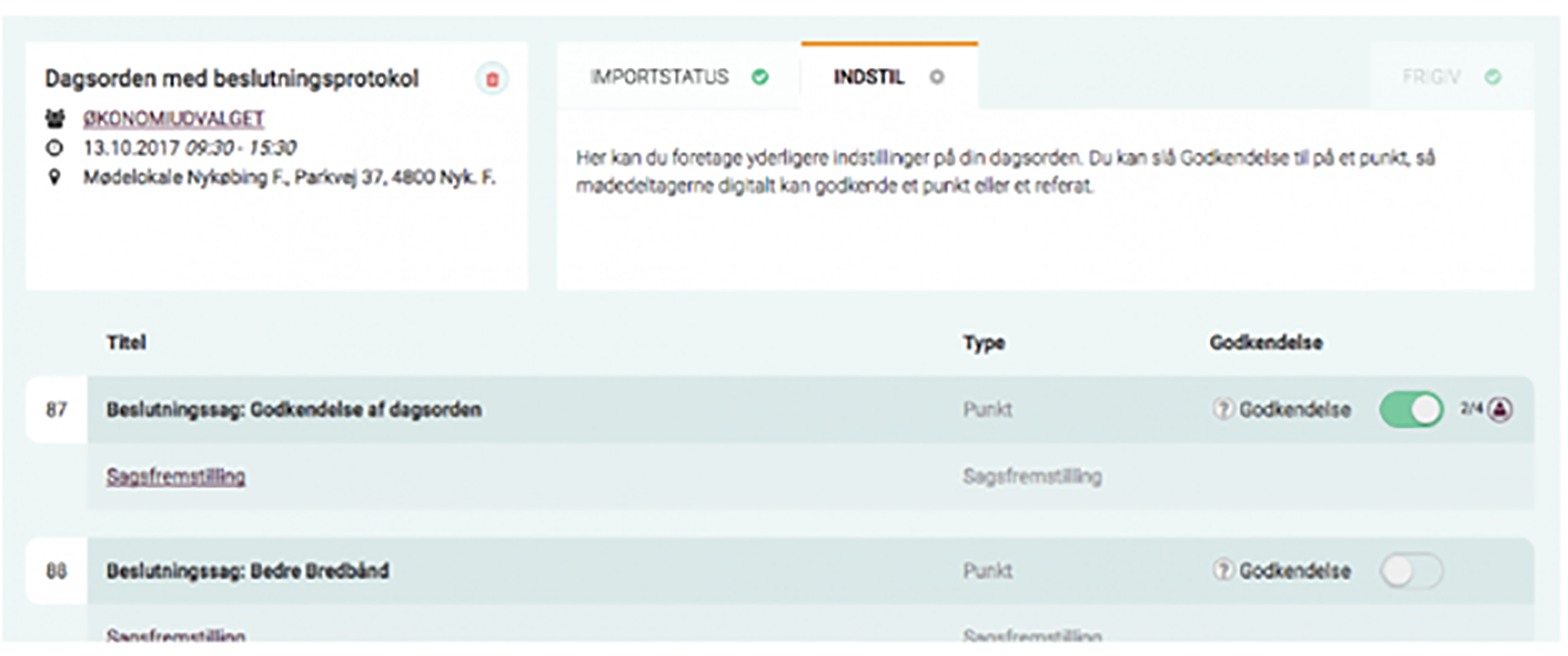
Godkendelse er nu aktiveret på det pågældende punkt.
Sådan slår du godkendelse fra
- Ønsker du at deaktivere godkendelse på et punkt, slår du 'slideren' fra ud for godkendelse, så den bliver grå. Brugerne vil ikke længere kunne godkende punktet.
Deaktiver midlertidig godkendelse for et udvalgsmedlem
Rollen som godkender kan midlertidig deaktiveres hvis fx et udvalgsmedlem mod forventning ikke deltager på ét bestemt møde. I den situation skal du som dagsordensamler gå direkte ind på det pågældende punkt på dagsordenen og slå godkendelse fra ud for det udvalgsmedlem, som alligevel ikke skal godkende. Du finder indstillingerne til godkend ved at klikke på Møder i venstremenuen og dernæst finde det pågældende møde. Når du klikker på brugerikonet på punktet hvor godkendelse er aktiveret vises listen "Status for godkendelse". Her foretager du dine ændringer.
I eksemplet nedenfor er "Bo Hansen" udvalgsmedlem og sat som godkender, og hvis han på lige præcis dette møde alligevel ikke skal godkende, så deaktiverer du den blå indstillingsknap. Ændringerne slår igennem øjeblikkeligt.
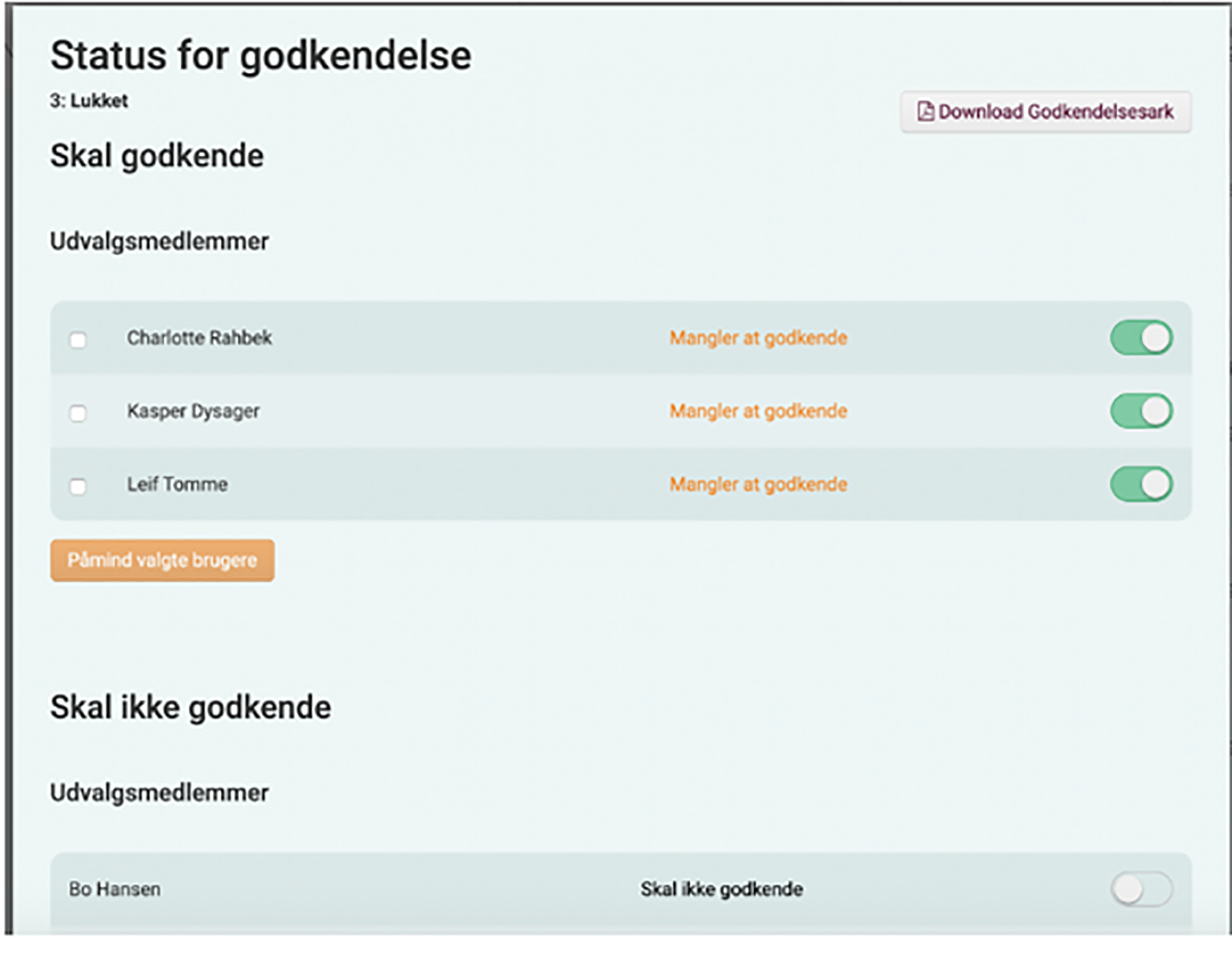
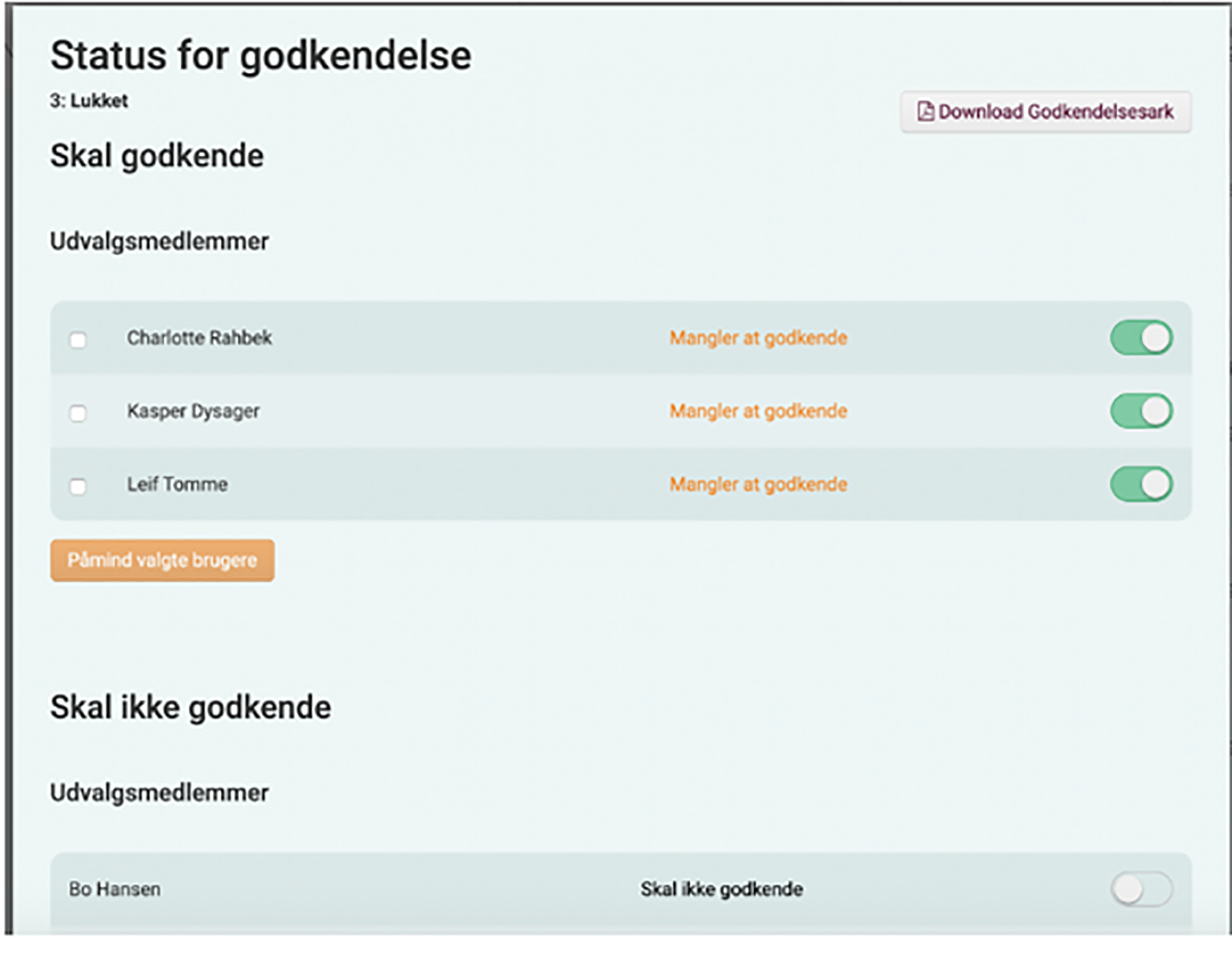
Har du oprettet et møde og aktiveret godkendelse på et punkt; ”Underskriftsside”, og der skal gives tilladelse til nye udvalgsmedlemmer, se her:
Se status for godkendelse
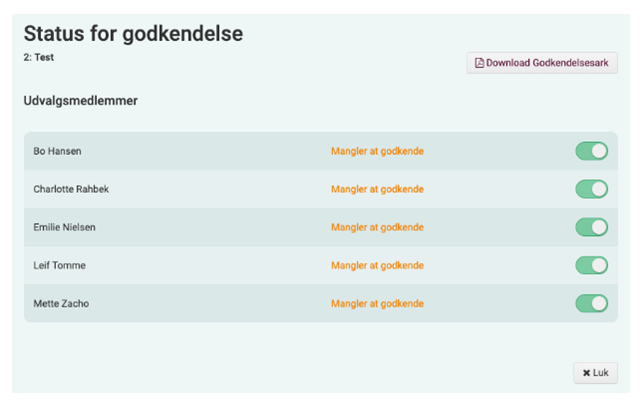
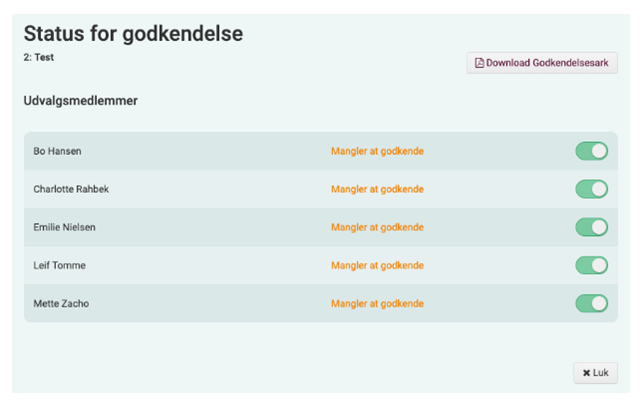
Sådan sender du en påmindelse om manglende godkendelse
- Log ind ind i FirstAgenda Prepare
- Klik på Møder i venstremenuen
- Vælg et møde hvor godkendelse er aktiveret og klik på fanen Indstil
- Klik på bruger-ikonet
 ud for punktet med Godkendelse aktiveret
ud for punktet med Godkendelse aktiveret - På listen for indstillinger af godkendelse, sætter du flueben ud for en bruger med status Mangler at godkende
- Klik derefter på knappen Påmind udvalgte brugere
- Klik Ja, send påmindelse i dialogboksen
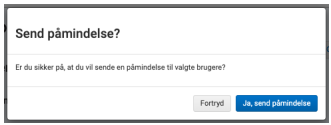
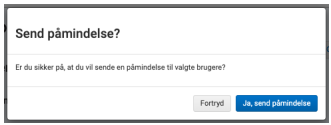
Du har nu udsendt en mail, der husker brugeren på at godkende referatet.
Godkend referatet
- Log ind i FirstAgenda Prepare
- Gå til forsiden af mødet, som indeholder det punkt, hvor du godkender hele referatet. Det er let at se, hvilket punkt du skal godkende, da det er markeret med et orange ikon
- Klik på punktet med det orange ikon
- Klik på godkend
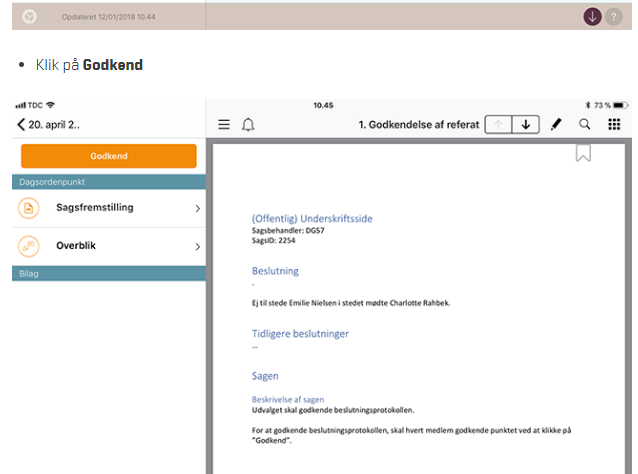
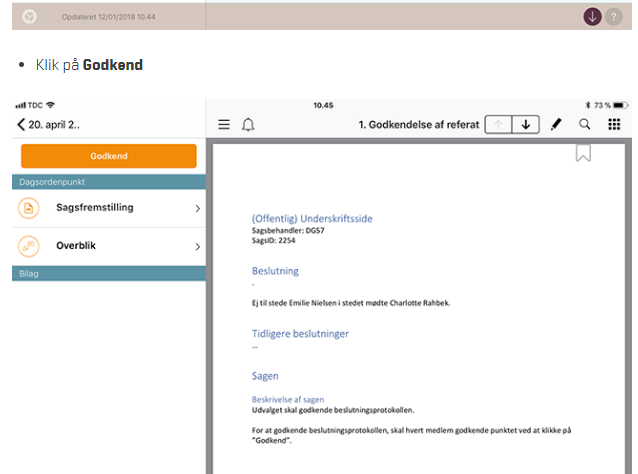
- Klik Godkend for endelig godkendelse
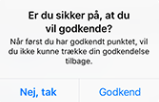
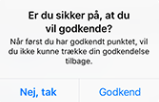
Referatet er nu godkendt, og knappen har skiftet farve til grøn med teksten "Godkendt".
Hvis du klikker på Godkendt, kan du se tidspunktet for, hvornår du har afgivet din godkendelse.
Har du godkendt et referat ved en fejl, eller ønsker du at fortryde en godkendelse, skal du kontakte dagsordensamleren for udvalget.
